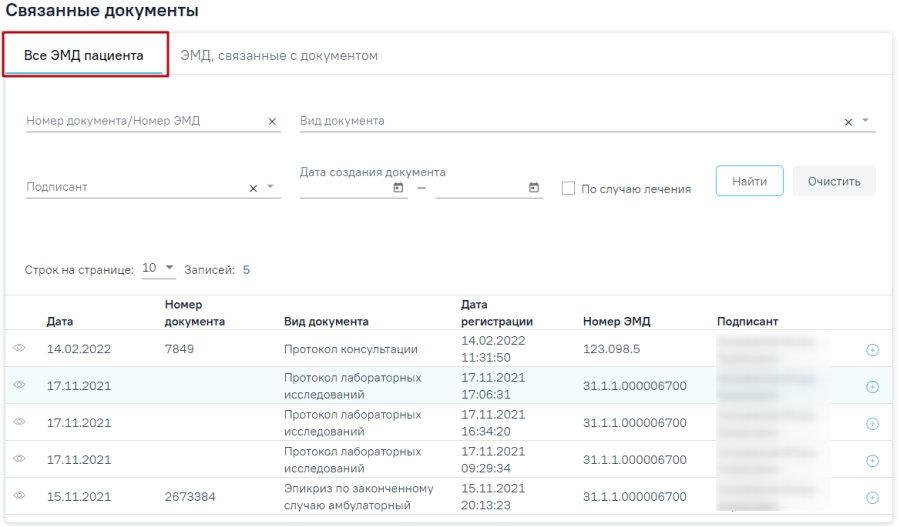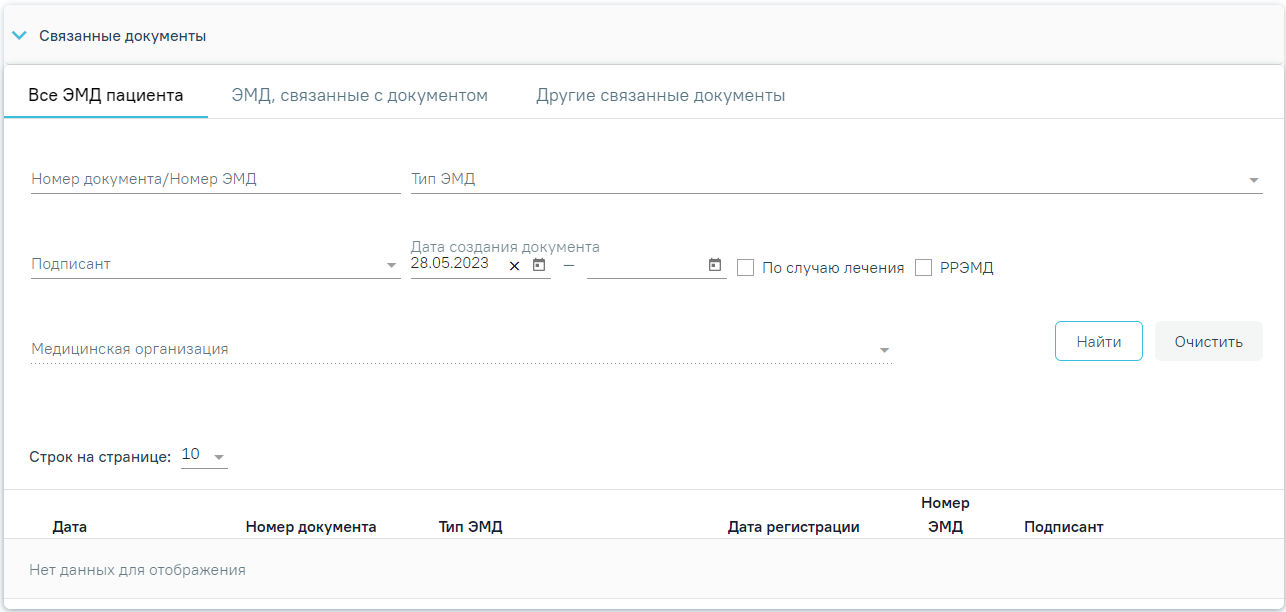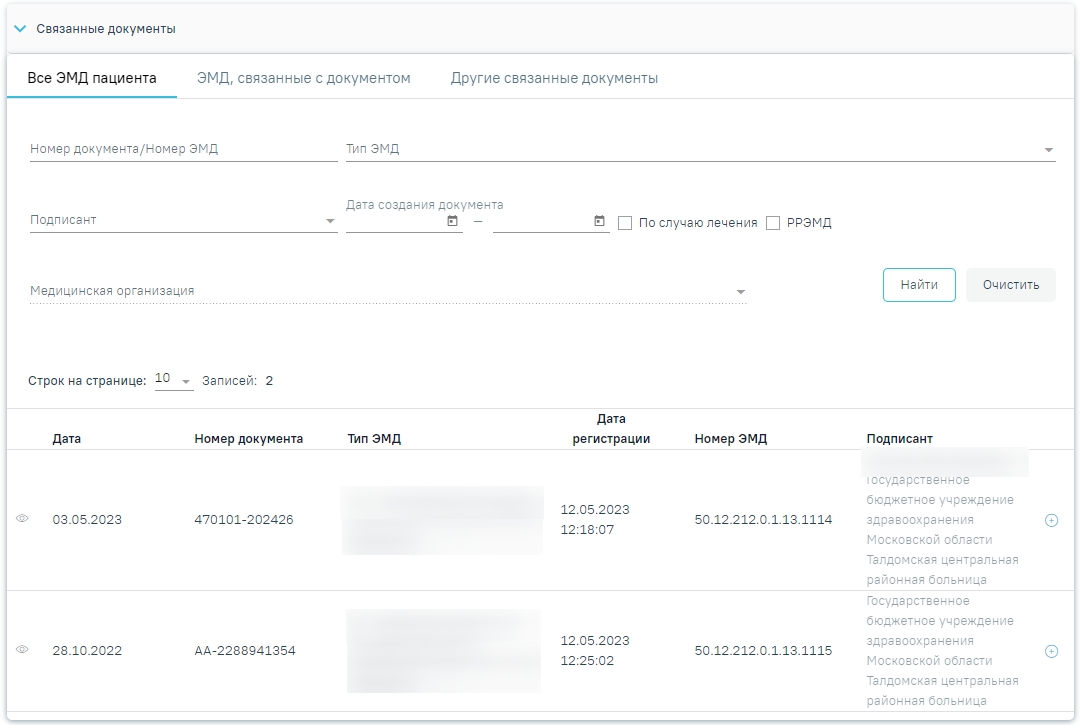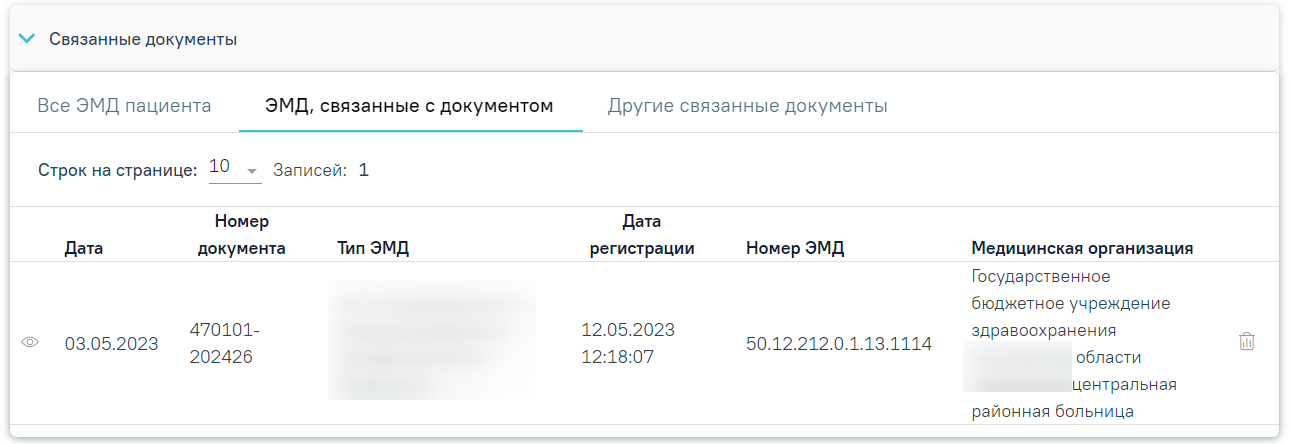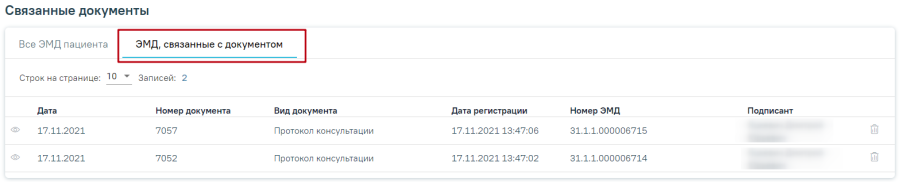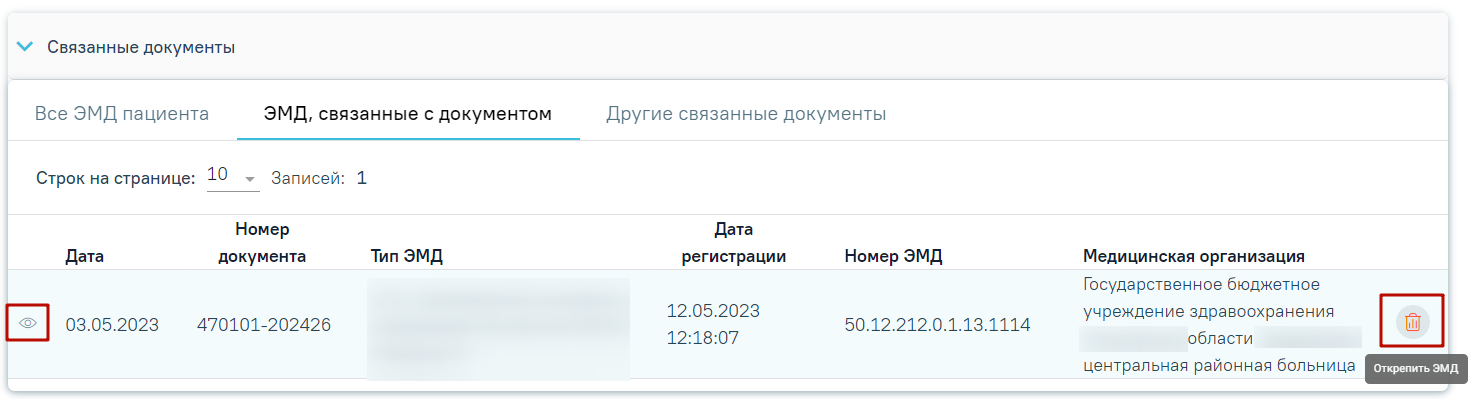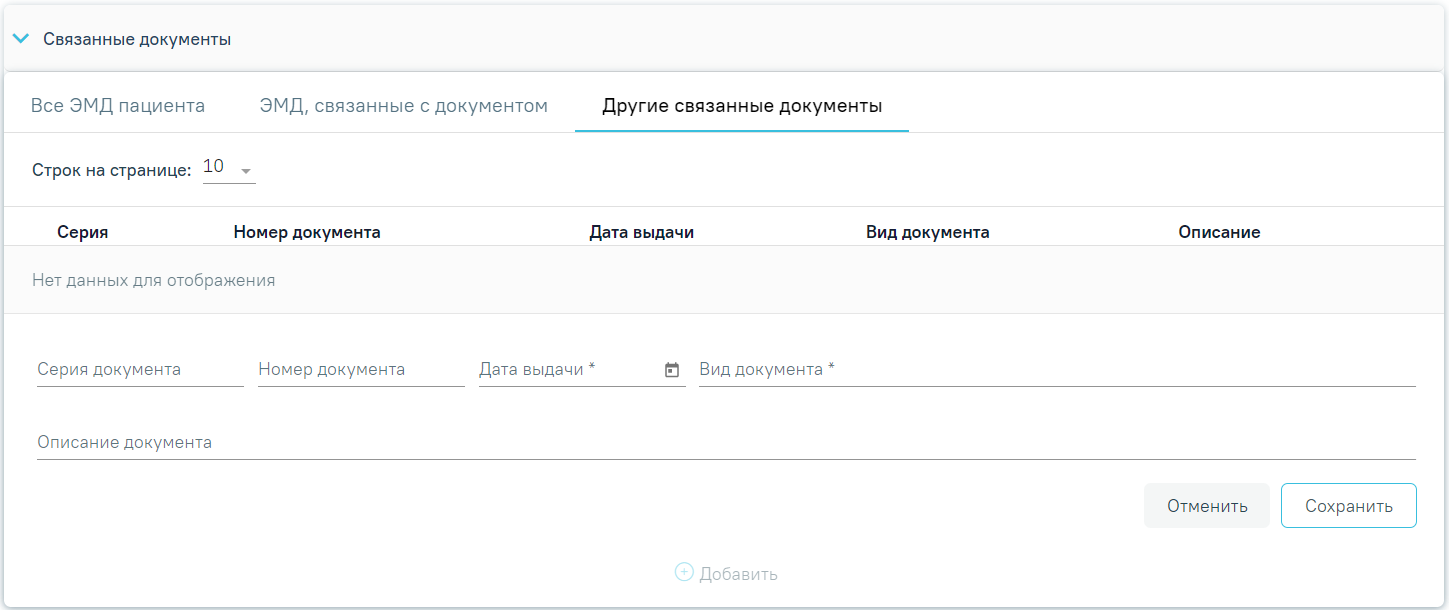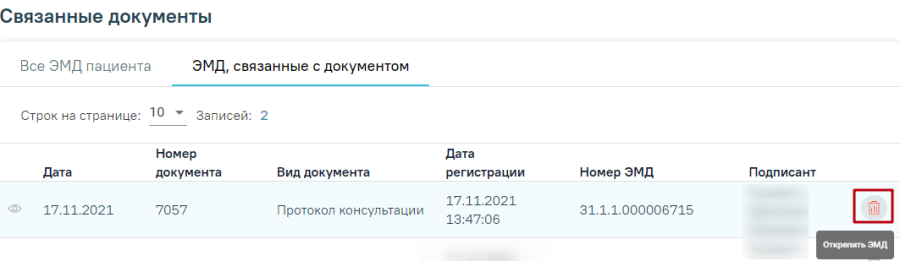...
Блок «Связанные документы» становится доступен после нажатия кнопки «Сохранить». На вкладке «Все ЭМД пациента» отображается список всех имеющихся у пациента ЭМД, которые не прикреплены к данному направлению.
Вкладка «Все ЭМД пациента»
Вкладка «Все ЭМД пациента» содержит панель фильтрации по следующим полям:
Прикрепление, открепление и добавление документов доступно только для направлений в статусе «Черновик».
Блок «Связанные документы»
Блок состоит из вкладок: «Все ЭМД пациента», «ЭМД, связанные с документом» и «Другие связанные документы».
На вкладке «Все ЭМД пациента» отображаются все ЭМД пациента в статусе «Зарегистрирован». Вкладка «Все ЭМД пациента» содержит следующие поля:
- Поле «Номер документа/Номер ЭМД» – осуществляется поиск по номеру документа или номеру ЭМД.
- Поле «Вид документа» – осуществляется поиск по виду документа.
- Поле «Подписант» – осуществляется поиск по ФИО лица, заверившего документ, заполняется выбором значения из справочника медицинского персонала.
- Поле «Дата создания документа» – осуществляется поиск по периоду создания документа.
- заполняется вручную с клавиатуры.
- «Тип ЭМД» – заполняется путем выбора нужного значения из выпадающего списка.
- «Подписант» – заполняется путем выбора нужного значения из выпадающего списка.
- «Дата создания документа» – в поле следует указать даты «с» и «по» для фильтрации по полю «Дата». По умолчанию в поле «с» указывается дата на 30 дней меньше текущей даты.
- «По случаю лечения» – для Признак «По случаю лечения» – следует установить флажок для отображения ЭМД в рамках текущего случая лечения следует установить флажок в поле «По случаю лечения».
- «РРЭМД» – заполняется путем установки флажка, в случае если ЭМД входит в региональный реестр электронных медицинских документов. При установленном флажке «РРЭМД» поля «Подписант» и «По случаю лечения» недоступны для заполнения.
- «Медицинская организация» – заполняется путем выбора нужного значения из выпадающего списка. Поле доступно для заполнения после установки флажка «РРЭМД».
Для очистки полей Для поиска ЭМД следует нажать кнопку «Найти»«Очистить». Чтобы очистить панель фильтрации найти ЭМД следует нажать кнопку «Очистить». Для записей таблицы доступны действия: «Просмотр» и «Прикрепить ЭМД». При нажатии кнопки «Прикрепить ЭМД» ЭМД «Найти». Под панелью фильтрации отобразится список ЭМД пациента, соответствующий условиям поиска.
Список ЭМД
Для просмотра ЭМД следует нажать кнопку . При нажатии кнопки ЭМД будет удален из списка во вкладке «Все ЭМД пациента» и добавлен в таблицу во вкладке «ЭМД, связанные с документом».
Кнопка «Просмотр»
Кнопка «Прикрепить»
Прикрепление ЭМД
На вкладке «ЭМД, связанные с документом» отображается список всех ЭМД пациента, привязанных к данному направлению.
...
Вкладка «ЭМД, связанные с документом»
Вкладка «ЭМД, связанные с документом» содержит таблицу со следующими столбцами:
- «Дата» – отображается дата создания документа «Дата».
- «Номер документа» – отображается номер документа.«Вид документа» – отображается вид документа
- «Тип ЭМД».
- «Дата регистрации» – дата регистрации в РЭМД документа.
- «Номер ЭМД» – отображается регистрационный номер документа.
- «Подписант» – отображается ФИО подписанта документа.
Вкладка «ЭМД, связанные с документом»
- «Медицинская организация».
Для записей таблицы доступны действия: «Просмотр» и «Открепить ЭМД». При нажатии кнопки «Открепить ЭМД» ЭМД будет удален из списка во вкладке «ЭМД, связанные с документом» и добавлен в таблицу во вкладке «Все ЭМД пациента».
Кнопки «Просмотр» и «Открепить ЭМД»
Блок «Другие связанные документы» предназначен для добавления реквизитов бумажных документов пациента в качестве связанных. Для добавления ЭМД на вкладке «Другие связанные документы» следует нажать кнопку . Отобразится форма добавления ЭМД со следующими полями, которые необходимо заполнить:
- «Серия документа» – заполняется вручную с клавиатуры.
- «Номер документа» – заполняется вручную с клавиатуры.
- «Дата выдачи» – заполняется вручную с клавиатуры или путем выбора значения из календаря. Дата выдачи не может быть больше текущей. Поле обязательно для заполнения.
- «Вид документа» – заполняется путем выбора нужного значения из выпадающего списка. Поле обязательно для заполнения.
- «Описание документа» – заполняется вручную с клавиатуры.
Добавление ЭМД на вкладке «Другие связанные документы»
Чтобы сохранить информацию об ЭМД следует нажать кнопку «Сохранить». Для отмены действия следует нажать кнопку «Отменить». Для редактирования ЭМД следует нажать кнопку . Чтобы удалить ЭМД следует нажать кнопку .
В случае если в направлении отсутствуют связанные документы, то при подписании направления отобразится сообщение об ошибке формирования СЭМД. Направление при этом будет подписано и примет статус «Выписано».
Сообщение об ошибке формирования СЭМД при отсутствии связанных документов
Кнопка «Открепить ЭМД»
- Кнопка «Сохранить» – выполняется сохранение изменений на форме с проверкой заполнения обязательных полей.
- Кнопка «Закрыть» – осуществляет возврат к модулю «Случай лечения» раздел «Журнал направлений» без сохранения внесенных данных.
- Кнопка «Подписать и отправить» – осуществляет формирование, подпись и отправку СЭМД «Направление на госпитализацию для оказания ВМП» в РЭМД.
- Кнопка «Снять подпись» – осуществляет удаление всех подписей с документа и перевод в начальный статус. Кнопка становится доступна после нажатия кнопки «Подписать и отправить». Кнопка «Снять подпись» доступна при наличии роли «Отмена подписи».
- Кнопка «Печать/ЭМД» – осуществляет открытие меню для выбора и вызова формы предварительного просмотра документа.
...